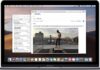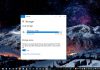جا به جایی در اکانت های نسخه وب توییتر
مدت هاست که کاربران برنامه توییتر در آیفون ، آیپد و اندروید می توانند چندین حساب کاربری را مدیریت نمایند ، اما تا همین اواخر در نسخه وب مجبور بودند با استفاده از رابط وب شبکه اجتماعی ، از یک اکانت بیرون شوند تا بتوانند با اکانتی دیگر دوباره وارد توییتر نسخه وب شوند. خوشبختانه توییتر این محدودیت را اخیراً برداشته، به گونه ای که شما این امکان را دارید تا چند اکانت را در نسخه وب توییتر نیز مدیریت نمایید.
پیش ار آغاز ، باید توجه داشته باشید که توییتر به آرامی امکان جا به جایی میان حساب ها را به نسخه وب خود می افزاید. اگر این ویژگی هنوز روی حساب شما زنده و فعال نیست، تا یکی دو هفته آینده فعال خواهد شد.
ورود به چند اکانت توییتر در نسخه وب
- اگر آماده جا به جایی میان اکانت های توییتر خود در نسخه وب Twitter می باشید، در کامپیوتر PC، Mac یا لپ تاپ خود وارد وب سایت توییتر شوید و از ورود به اکانت اصلی توییتر خود اطمینان یابید. بعد از آن روی اطلاعات پروفایل خود، در سمت پایین چپ برنامه، آیکون جهت نما کوچک به سمت پایین صفحه کنار پروفایل را کلیک کنید.
- یک منوی پاپ آپ ظاهر می شود. در منوی ظاهر شده، گزینه Add an Existing Account را انتخاب نمایید.
- شما می بایست برای ورود به اکانت دوم توییتر خود username و password آن را وارد کنید و بعد از آن دکمه Log in را کلیک کنید.
اگر احراز هویت دو مرحله ای یا two-factor authentication را فعال کرده اید، از شما درخواست می شود تا کد امنیتی فرستاده شده به گوشی یا برنامه را وارد کنید.
- بعد از آن ورود موفقیت آمیز به اکانت دوم خود، به برگه اصلی پروفایل خود منتقل می شوید. شما می توانید اطلاعات اکانت جدید خود را در سمت پایین و راست برگه مشاهده کنید.
جا به جا شدن میان اکانت ها در نسخه وب Twitter
در حال حاضر که با چندین حساب کاربری وارد توییتر شده اید، می توانید به راحتی میان آنها سوئیچ کرده یا جا به جا شوید. برای این کار می توانید مراحل زیر را دنبال کنید.
- برای این کار در کامپیوتر PC، Mac یا لپ تاپ خود وارد وب سایت توییتر شوید. بررسی کنید که وارد اکانت اصلی خود شده اید. سپس در سمت پایین چپ برنامه، آیکون جهت نما کوچک به سمت پایین صفحه کنار پروفایل را کلیک کنید.
- سپس در فهرست اکانت های باز شده، اکانتی را که می خواهید وارد آن شوید تا توییت کنید را انتخاب نمایید.
- شما می توانید از همین روش برای ورود به دیگر اکانت های خود استفاده کنید.
روش خارج شدن از اکانت ها در نسخه وب توییتر
- اگر تمایل دارید یک یا چند اکانت خود را از فهرست اکانت های نسخه وب توییتر بردارید. تنها کاری که نیاز است انجام دهید، log out کردن از اکانت مورد نظر می باشد. برای این کار در کامپیوتر PC، Mac یا لپ تاپ خود وارد وب سایت توییتر شوید. سپس در سمت پایین چپ برنامه، آیکون جهت نما کوچک به سمت پایین صفحه کنار پروفایل را کلیک کنید.
- برای sign out از اکانتی که در آن می باشید، در فهرست باز شده، دکمه Log Out را کلیک کنید. اگر تمایل دارید از همه اکانت ها خارج شوید، دکمه Manage Accounts را کلیک کنید.
- بالاخره لینک قرمز Log Out Of All Accounts را کلیک کنید تا از همه اکانت هایی که در کامپیوتر به آن ها متصل شده اید خارج شوید.